iPhoneならメモを取るのがラク!
みなさん、こんにちは!
B-CHANです。
外出先でとっさのメモを取る時、iPhoneなら「メモ」アプリなどのメモ帳関連アプリを起動してキーボードで入力します。
あるいは紙の手帳に手書きで書く人も多いでしょう。
今回は、それらよりも、もっとラクに簡単にiPhoneでメモを取るワザを紹介します。
まずiPhoneのホームボタン(丸いボタン)を長押しします。
Siriが起動して、
「ご用件は何でしょう?」
と聞いてきます。
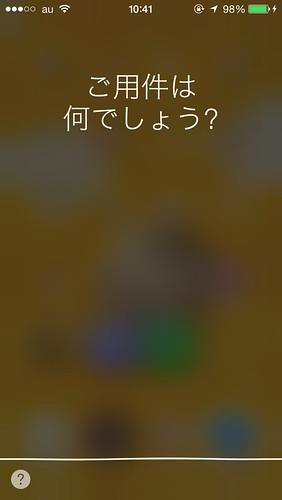
「メモ」
と答えます。
「なにをメモしますか?」
と聞いてきます。
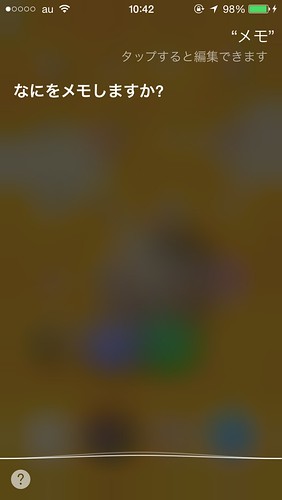
メモしたい内容を話してください。
話し終わったら、メモが作成されたと表示されます。
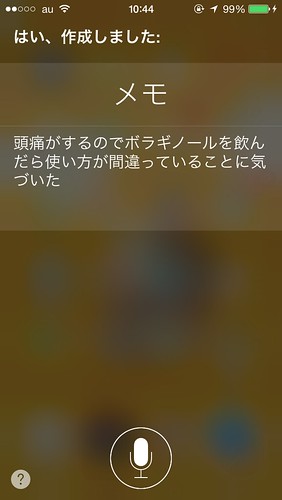
そこをタップすると、「メモ」アプリが起動してメモが作成されていることがわかります。

句読点を入れたい場合は、その箇所で、
「てん」
「まる」
と発音してください。
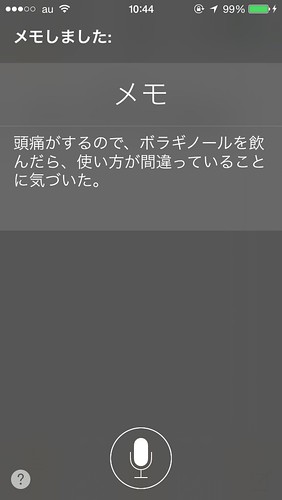

いかがですか?
これだとiPhoneのキーボードで入力したり、紙の手帳に手書きするよりずっとラクで簡単です。
もちろんメモの日付と時刻もきちんと記録されます。
声を出して良い場面なら、どんどん活用しましょう!
ちなみにホームボタンを長押ししてもSiriが起動しない場合は、iPhoneの「設定」アプリを起動して、「一般」→「Siri」へと進んでSiriをオンにしておいてくださいね。
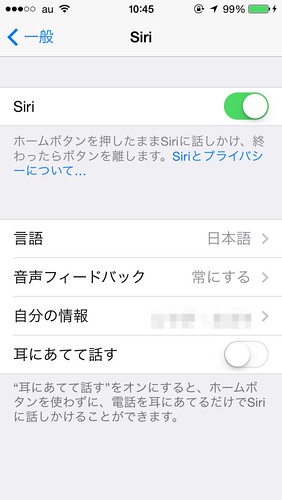
なお、iPhoneのキーボードにもマイクボタンがあり、他のアプリでも、それを押せば音声入力できます。
この場合は、話し終わったら「完了」をタップする必要があります。
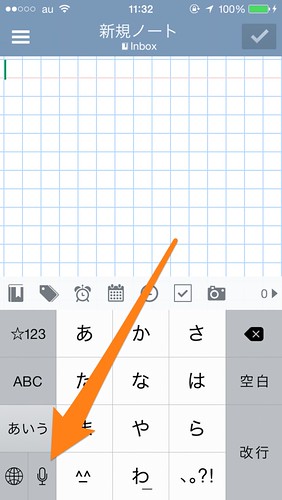
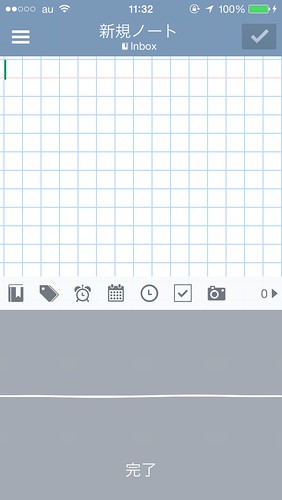
Siriはなかなか優秀で、実にいろんなことをしてくれるんですが、それは別の機会に少しずつ紹介します。
英語も認識してくれますが、ボクのように発音が低レベルだとエライことに。
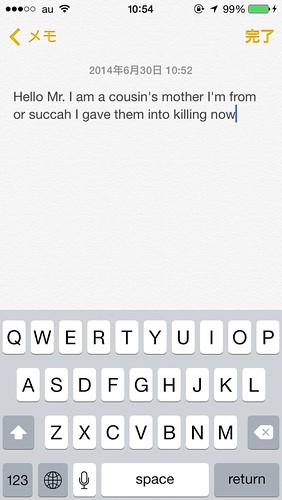
関連記事
iPhoneのSiriに男性の声が追加されました - 非天マザー by B-CHAN
地図で住所を知る方法…iPhoneの基本シリーズ(本を買わなくてもここで学べるiPhoneの使い方) - 非天マザー by B-CHAN
iPhoneのSiriでルート案内と周辺案内が始まったので、やり方を書きます - 非天マザー by B-CHAN
iPhoneを買った! さらにこの5つの便利ワザを覚えた! - 非天マザー by B-CHAN
